文章详情页
Win7怎么关闭网络共享?Win7关闭网络共享的方法
浏览:56日期:2022-09-21 15:57:57
现如今,计算机的安全问题越来越让人担忧了,层出不穷的病毒,实在是防不胜防。但其实,我们只需做一个小小的操作,就能最大程度上的保护计算机的安全,这个操作就是关闭网络共享服务。那么,Win7怎么关闭网络共享呢?下面,我们就一起往下看看Win7关闭网络共享的方法。
方法/步骤
1、右击桌面上的网络图标,选属性;
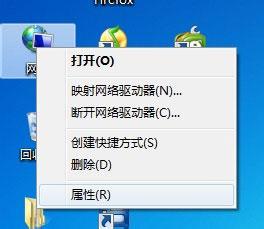
2、点击更改高级共享设置;
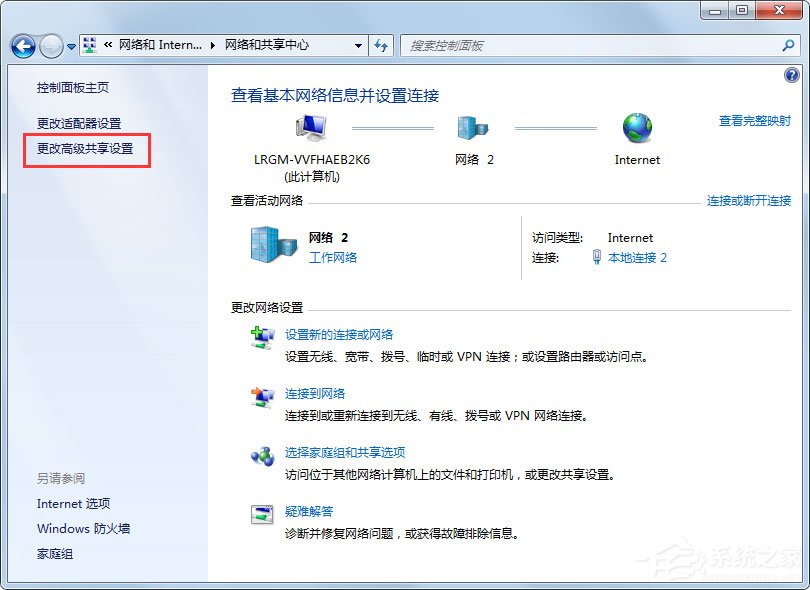
3、有家庭和公用两项,点击后面的展开符号;
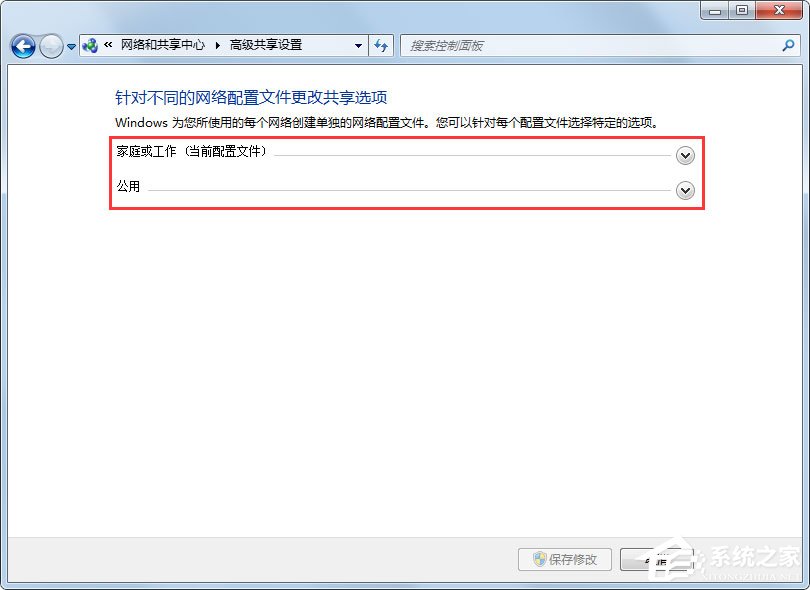
4、选择关闭网络发现和关闭文件和打印机共享,然后点击保存修改即可。

以上就是Win7关闭网络共享的具体方法,按照以上方法进行操作,就能轻松关闭网络共享服务了。
相关文章:
1. UOS系统怎么滚动截图? UOS滚动截图的使用方法2. Fdisk硬盘分区图文教程(超详细)3. 怎么安装双系统?win10稳定版和win11双系统安装图文教程4. Linux Mint系统怎么卸载程序? Linux卸载不需要应用的技巧5. 统信uos系统怎么管理打印界面和打印队列?6. Windows 注册表LastKey键值的设置技巧7. Windows Modules Installer Worker是什么进程?硬盘占用100%的原因分析8. Windows 银行木马 Dridex 扩大攻击范围 可攻击苹果 macOS 平台9. 中兴新支点操作系统全面支持龙芯3A3000 附新特性10. VMware Workstation虚拟机安装VMware vSphere 8.0(esxi)详细教程
排行榜

 网公网安备
网公网安备